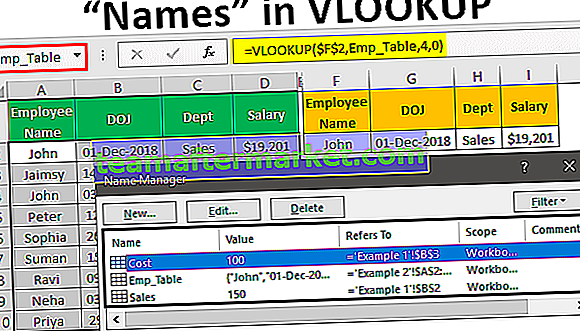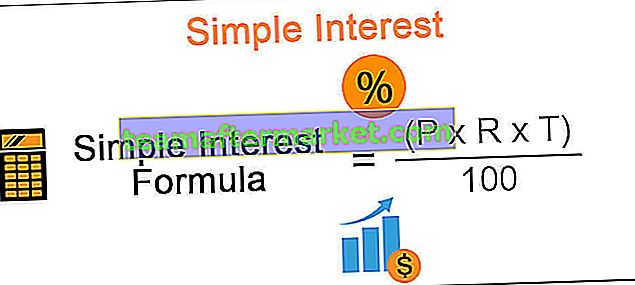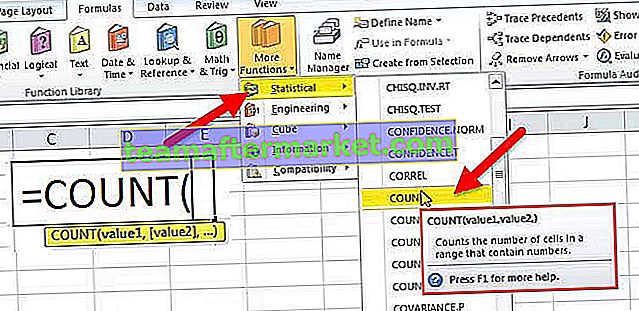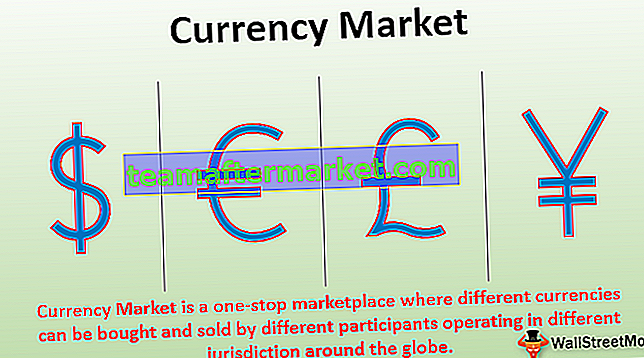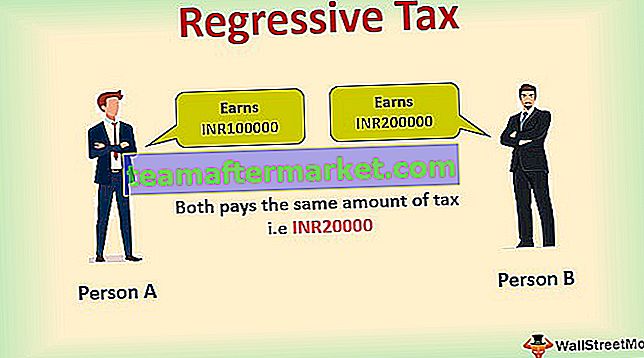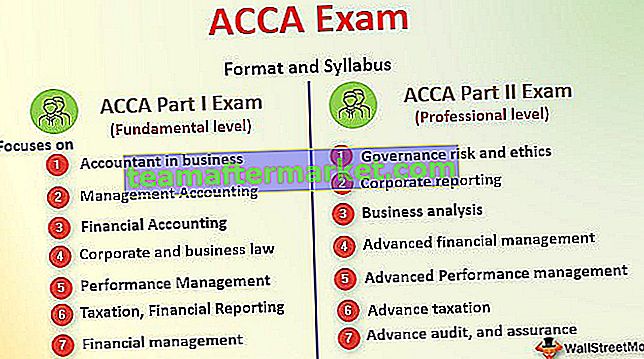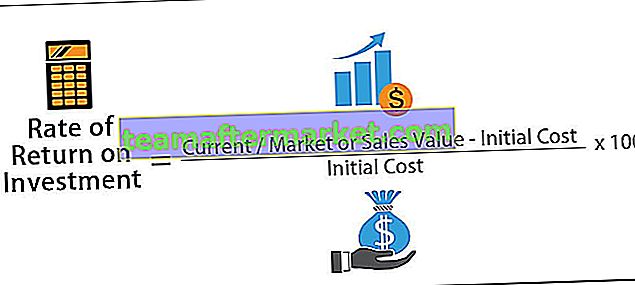CORREL dalam Excel
Fungsi CORREL dikategorikan sebagai fungsi statistik di Excel. Rumus CORREL di Excel digunakan untuk mengetahui pekali korelasi antara dua pemboleh ubah. Ia mengembalikan pekali korelasi array1 dan array2.
Anda boleh menggunakan pekali korelasi untuk menentukan hubungan antara dua sifat.
Contohnya - Hubungan antara saham tertentu dan indeks pasaran.
Formula CORREL dalam Excel

Formula CORREL di Excel mempunyai dua parameter wajib iaitu array1, array2.
Parameter Wajib:
- array1 : Ia diperlukan satu set pemboleh ubah bebas.
- array2 : Ia adalah satu set pemboleh ubah bersandar.
Kenyataan
Formula pekali korelasi adalah:

di mana dan adakah kaedah sampel dan dikira secara purata (array1) dan rata-rata (array2).
Sekiranya nilai pekali korelasi r mendekati +1, ini menunjukkan korelasi positif yang kuat, dan jika r mendekati -1, ini menunjukkan korelasi negatif yang kuat.
Bagaimana cara menggunakan Fungsi CORREL di Excel?
Fungsi CORREL di Excel sangat mudah dan senang digunakan. Mari fahami cara kerja CORREL dengan beberapa contoh. Fungsi CORREL di Excel dapat digunakan sebagai fungsi lembaran kerja dan sebagai fungsi VBA.
Anda boleh memuat turun Templat CORREL Fungsi Excel ini di sini - Templat CORREL Fungsi ExcelFungsi CORREL sebagai fungsi lembaran kerja.
Contoh # 1
Dalam contoh pertama, mari kita pertimbangkan dua set data Data1 dan Data2 seperti yang ditunjukkan dalam jadual di bawah.

= CORREL (B4: B22, C4: C22) = 0.6642909
Contoh # 2
Dalam contoh ini, kami menganggap kumpulan data perubahan mingguan untuk stok A sebagai data mingguan 1 dan SP 500 sebagai data 2 ditunjukkan dalam jadual di bawah. Sekarang hitung fungsi pekali korelasi menggunakan formula CORREL dalam excel, = CORREL (F3: F23, G3: G23) dan output akan- 0,89011522.

Contoh # 3
Dalam contoh ini kita mengambil korelasi positif yang sempurna, sebagai contoh, mempertimbangkan pemboleh ubah nilai X meningkat dengan nilai pemboleh ubah dan nilai pemboleh ubah X menurun dengan nilai pemboleh ubah Y menurun seperti yang ditunjukkan dalam jadual di bawah.

Contoh # 4
Di sini kita mempertimbangkan contoh korelasi negatif yang sempurna. Oleh kerana nilai pemboleh ubah X meningkat apabila nilai pemboleh ubah Z menurun dan ketika nilai pemboleh ubah X menurun, nilai pemboleh ubah Z meningkat seperti yang ditunjukkan dalam contoh di bawah.

Fungsi CORREL di Excel boleh digunakan sebagai fungsi VBA.
Mari kita pertimbangkan set data dalam excel bermula dari A2.
SubFORORFungsi ()
Dim r Sebagai Berganda
Dim ra Sebagai Julat
Dim rb Sebagai Julat
Tetapkan ra = Range (“A2”, Range (“A2”). End (xlDown)) // ra menyimpan julat dari A2 hingga entri terakhir di lajur A.
Tetapkan rb = ra.Offset (, 1) // rb menyimpan nilai array dari C2 hingga semua nilai di lajur C.
r = Application.WorksheetFunction.correl (ra, rb) // Nilai fungsi korelasi disimpan dalam pemboleh ubah r.
MsgBox r // mencetak output dalam Kotak Mesej.
Sub Akhir
Perkara yang Perlu Diingat
- # N / A error - (CORREL) Fungsi korelasi dalam Excel melalui ralat # N / A jika tatasusunan yang diberikan mempunyai panjang yang berbeza. Bermakna, jika array1 dan array2 mengandungi bilangan titik data yang berlainan, CORREL akan mengembalikan nilai ralat # N / A.
- Ralat # DIV / 0 - Fungsi korelasi dalam Excel melalui ralat # DIV / 0 jika salah satu susunan yang diberikan (array1, array2) kosong atau jika sisihan piawai nilai excel sama dengan sifar.
Sekiranya array atau argumen rujukan yang disediakan mengandungi teks / rentetan, nilai logik, atau nilai kosong, maka nilai tersebut akan diabaikan secara automatik.
- (CORREL) Fungsi korelasi dalam Excel merangkumi nilai sifar dalam pengiraannya.